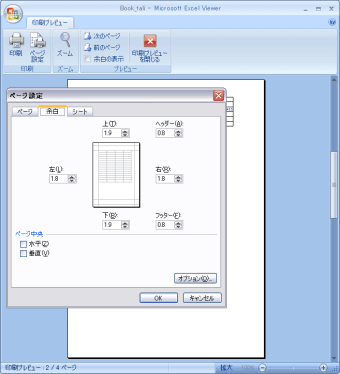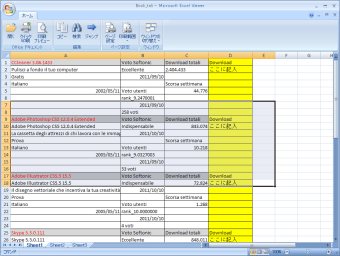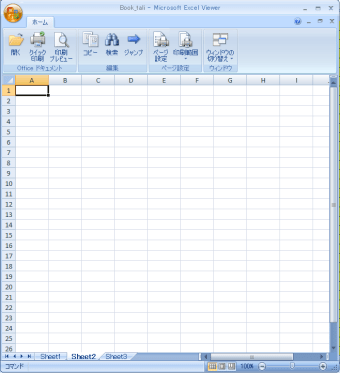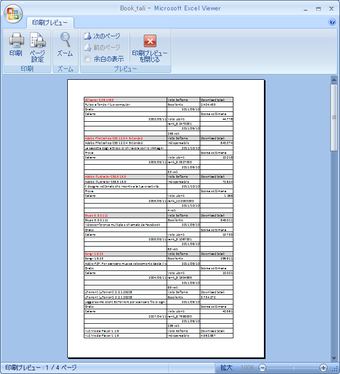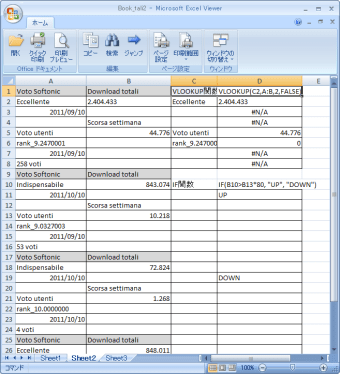Windows用のMicrosoft Excel Viewerをダウンロード
Microsoft Excel ViewerをWindows用にダウンロードして、Microsoft Excelに対して一切の支払いを避けることができます。Microsoft Excelがスプレッドシート、テーブル、その他のツール内で複雑なデータを編纂し提示するための最良の方法の一つ(もし最良でない場合)であることに異論を唱える人はいません。しかし、Microsoft Officeスイートの従来のライセンス購入やMicrosoft 365のさまざまなプランへのサブスクリプションを通じてMicrosoft Excelに支払うことがかなり高額になることを否定するのは難しいです。そこでMicrosoft Excel Viewerが登場します。
完全に無料で利用可能で、悪意のあるソフトウェアをダウンロードしないようにWindowsによって開発されたMicrosoft Excel Viewerを使用すると、ExcelをデバイスにインストールせずにExcelからスプレッドシートをダウンロード、表示、印刷できます。Excelを介して多くの情報を受け取る人にとって完璧なソリューションですが、スプレッドシート内の情報を編集または編纂する役割は果たしません。使用しないのであれば、Excelに支払う意味は何ですか?
機能と統合 – Microsoft Excel Viewerが実際には隠れた宝物である理由
この無料ダウンロードの最も人気のある側面の1つは、非常にシンプルであることです。いくつかのコマンドを実行するだけなので、驚くことではないでしょう。Windows用のMicrosoft Excel Viewerで行える唯一のアクションは、スプレッドシートを開いて読むことです。ダウンロードはコンピュータの別の側面から行われるため、開きたいスプレッドシートをクリックするか、開くときに表示ツールとしてMicrosoft Excel Viewerを選択するだけで済みます。
これはスプレッドシートの表示用に設計されているため、表示しているスプレッドシートを印刷することができる唯一の他のアクションです。スプレッドシートを新しい形式で保存することも、編集することもできません。技術に自信がない人にとっては、これは祝福かもしれません。Microsoft Excelは間違いなく膨大なデータを管理し、編纂するための最良のプラットフォームの1つです。それでも、全く経験がない人やExcelを使ったことがない人にとっては、スプレッドシートを見てすべての数式、ピボットテーブル、データでいっぱいのセルを見るのは威圧的かもしれません。あなたが望む最後のことは、情報の列全体を誤って削除してしまうこと、あるいはさらに悪いことに、変更があまりにも小さくて気づかれないまま手遅れになることです。Windows用のMicrosoft Excel Viewerを使えば、その心配は無用です。
利用できる数少ないコマンドの1つは、小さなテキストや数字をコピーすることです。再度言いますが、スプレッドシート内の何かを変更することはできませんが、他の誰かとの会話で直接参照したいものがあれば、この情報をコピーして、コミュニケーションに使用している別のプラットフォームに貼り付けることができます。
互換性とシステム要件 – 何を実行する必要がありますか?
非常にシンプルなプログラムであるため、Microsoft Excel Viewerを実行できる最も古いWindowsのバージョンはWindows 8です。ただし、それ以降のバージョンも実行できます。シンプルであるため、プログラムは非常に軽量で、コンピュータ上に多くのスペースを占有しません。作業のバックグラウンドで実行するのは簡単で、パフォーマンスの影響でコンピュータが遅くなることはありません。このプログラムはシンプルで使いやすく、技術に自信がないユーザーでも簡単に使用できます。
Microsoft Excelに慣れている人にとっては、Microsoft Excel Viewerでは表示できないExcelのいくつかの高度な機能があります。特に、最新のExcelのバージョンからスプレッドシートを表示しようとする場合です。データのトレンドを示す小さなチャートであるスパークラインを見る代わりに、空白のセルしか見えません。Microsoft Excel Viewerはこれらの複雑な機能を読み取ることができません。
Slicersは、Microsoft Excelのもう1つの高度な機能であり、Microsoft Excel Viewer内では表示されません。これらのフィルターは、ユーザーがチャート、テーブル、その他の視覚的補助内のデータをフィルタリングできるようにします。これらはExcel内でフィルターを作成することによって機能するため、表示しているスプレッドシート内で編集できないMicrosoft Excel Viewer内では機能できないのは理にかなっています。スライサーを見る代わりに、小さなエラーメッセージが表示されます。
Microsoft 365でMicrosoft Excel Viewerを使用できますか?
Microsoft Excel ViewerはMicrosoft 365のサブスクリプションからは利用できません。理由は明白です – 完全に無料なので、支払いの壁の背後に置くのは意味がありません。しかし、それはあなたがExcelから生成したものを表示できないということではありません。シンプルなユーザーインターフェースが大好きな方は、Microsoft Excel Viewer for WindowsでMicrosoft Excelを通じて生成または受信したすべての作業を開くことができます。